Egyszerű lépések a Hulu 406-os hibakód hibaelhárítási útmutatójának megoldásához
A Hulu 406-os hibakódjának javítása Ha Ön Hulu felhasználó, lehet, hogy valamikor már találkozott a 406-os hibakóddal. Ez a hibakód általában azt …
Cikk elolvasása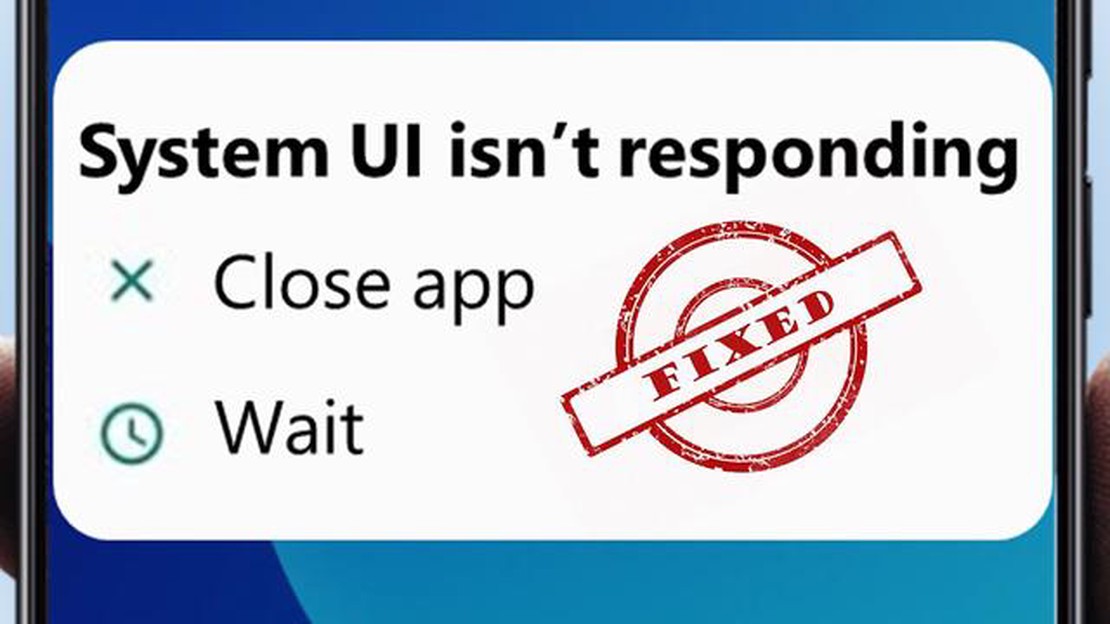
A “system UI not responding” hiba előfordulhat az Android készülékeken, és a felhasználói felület meghibásodását okozhatja. Ez a probléma kellemetlenséget okozhat, és zavarhatja a telefon vagy a táblagép normál használatát.
A “system UI not responding” hiba néhány egyszerű módszerrel javítható. Ebben a cikkben 8 olyan módszert tárgyalunk, amelyek segítségével megszabadulhat ettől a problémától.
Mielőtt más módszerekkel próbálkozna, próbálja meg újraindítani a készülékét. Ez megoldhatja a problémát, és az UI ismét normálisan működhet. A készülék újraindításához tartsa lenyomva a be/ki gombot, amíg meg nem jelenik egy menü az újraindítási lehetőséggel.
Az alkalmazás gyorsítótárak idővel felhalmozódhatnak, és “a rendszer felhasználói felülete nem válaszol” hibát okozhatnak. A hiba kijavításához lépjen be a készülék beállításaiba, keresse meg az “Alkalmazások” részt, és válassza ki a kívánt alkalmazást. Ezután koppintson a “Cache törlése” lehetőségre, és ismételje meg ezt a lépést az összes olyan alkalmazásnál, amely problémát okoz.
Egyes felhasználói felületi problémák oka lehet a rendszerszoftver elavult verziója. Ellenőrizze a frissítések meglétét a készülék beállításai között, és válassza a Rendszerről vagy a Szoftverfrissítés menüpontot. Ha új frissítések állnak rendelkezésre, kövesse a telepítési utasításokat.
Ha a “system UI not responding” probléma egy adott alkalmazás telepítése után lépett fel, próbálja meg eltávolítani azt. Lehet, hogy az alkalmazás konfliktusokat okoz az UI-val, és ez okozza a hibát. Keresse meg az alkalmazást a készülék beállításai között, válassza ki, és koppintson az “Eltávolítás” lehetőségre.
Egyes funkciók, például animációk vagy vizuális effektek okozhatnak “a rendszer felhasználói felülete nem válaszol” hibát, különösen a régebbi Android készülékeken. Próbálja meg letiltani vagy csökkenteni ezeknek a funkcióknak a beállításait a készülék beállításai között, és válassza ki a megfelelő részt.
Vírusok és rosszindulatú programok okozhatják a “system UI not responding” hibát. Telepítsen vírusirtó szoftvert a készülékére, és futtasson teljes rendszerellenőrzést. Ha fenyegetéseket talál, távolítsa el azokat a vírusirtó szoftverrel.
Ha minden más módszer sikertelen volt, megpróbálkozhat a gyári alaphelyzetbe állítással. A gyári visszaállítás elvégzésének módját a felhasználói kézikönyvben vagy a gyártó webhelyén találja meg. Vegye figyelembe, hogy ez törli a készülék összes adatát, ezért a visszaállítás elvégzése előtt készítsen biztonsági másolatot a fontos fájlokról.
Ha a fenti módszerek egyike sem segített a “system UI not responding” hiba elhárításában, forduljon a készülék gyártójának szervizközpontjához. Ők konkrétabb megoldásokat kínálhatnak, vagy diagnosztizálhatják a problémát.
Remélhetőleg ez a 8 módszer segít a “system UI not responding” hiba kijavításában és abban, hogy az UI ismét megfelelően működjön az Android készülékén.
A system UI not responding hiba az alábbiakban felsorolt módokon javítható:
Olvassa el továbbá: Egyszerű javítás a nem kapcsolható LG X Charge számára
Reméljük, hogy ezek a módszerek segítenek kijavítani a System UI not responding hibát az Android készülékén.
A készülék újraindítása az egyik legegyszerűbb és leghatékonyabb módja a “system UI not responding” hiba javításának.
A készülék újraindítása után ellenőrizze, hogy a “system UI not responding” hiba megszűnt-e. Ha a probléma továbbra is fennáll, folytassa a következő javítási módszerrel.
Ha az Android készüléken a “system UI not responding” hibával szembesül, az egyik ok a nemrég telepített alkalmazások miatt lehet. Egyes alkalmazások konfliktusokat okozhatnak az Android rendszerkomponensekkel, ami UI-hibákhoz és akadásokhoz vezet.
A probléma megoldásához a nemrég telepített alkalmazásokat kell eltávolítania, különösen azokat, amelyeket közvetlenül a “system UI not responding” hiba megjelenése előtt telepített.
Íme, hogyan távolíthatja el a nemrég telepített alkalmazásokat az Android készülékén:
Olvassa el továbbá: Hogyan kell javítani az Instagram Keeps Logging Out Issue - Hasznos tippek és megoldások
A legutóbb telepített alkalmazások eltávolítása után indítsa újra a készüléket, és ellenőrizze, hogy a rendszer felhasználói felülete nem válaszol hiba megszűnt-e. Ha a probléma továbbra is fennáll, folytassa a következő javítási módszerrel.
A rendszer gyorsítótárának törlése segíthet a “system UI not responding” hiba javításában az Android készülékeken. A rendszer gyorsítótár a készüléken tárolt ideiglenes fájlok, amelyek az alkalmazásokhoz és a rendszerműveletekhez való gyors hozzáférést szolgálják. Ha a rendszer gyorsítótár túlcsordul vagy megsérül, az különböző problémákhoz vezethet, beleértve a “system UI not responding” hibát is.
Ha törölni szeretné a rendszer gyorsítótárát az Android készülékén, kövesse az alábbi lépéseket:
A készülék újraindítása után a rendszer gyorsítótárának teljes törlése megtörténik. Ez segíthet kijavítani a “system UI not responding” hibát, és javíthatja az Android készülék általános teljesítményét.
A “system UI not responding” hiba azt jelenti, hogy a rendszer felhasználói felülete nem reagál a felhasználói parancsokra és műveletekre.
A “system UI not responding” hiba javításának több módja is van. 1) Indítsa újra a készüléket. 2) Törölje a rendszer gyorsítótárát. 3) Távolítsa el a nemrég telepített alkalmazásokat vagy frissítéseket. 4) Ellenőrizze a rendszerfrissítéseket, és telepítse őket, ha rendelkezésre állnak. 5) Ha a fentiek egyike sem segít, próbálja meg a gyári visszaállítást.
Ha a készülék újraindítása nem oldja meg a “system UI not responding” problémát, próbálja meg a rendszer gyorsítótárának törlését. Ehhez lépjen be a készülék beállításaiba, keresse meg a “Memória” vagy “Tárolás” részt, majd válassza a “Cache törlése” lehetőséget. Ezt követően indítsa újra a készüléket, és nézze meg, hogy a probléma megoldódott-e.
Igen, a “system UI not responding” problémát okozhatják a nemrég telepített alkalmazások vagy frissítések. Ha azt veszi észre, hogy a hiba valamely alkalmazás vagy frissítés telepítése után lépett fel, próbálja meg eltávolítani azt, és nézze meg, hogy ez megoldja-e a problémát. Ha ez segít, akkor az alkalmazás vagy a frissítés lehet, hogy nem volt kompatibilis a készülékével.
Ha semmi más nem segít a “system UI not responding” hiba kijavításában, próbálja meg a készülék gyári visszaállítását. Ehhez menjen a készülék beállításaihoz, keresse meg a “Visszaállítás” vagy a “Biztonsági mentés és visszaállítás” részt, majd válassza a “Beállítások visszaállítása” lehetőséget. Kérjük, vegye figyelembe, hogy ez a művelet minden adatot és beállítást töröl, ezért készítsen biztonsági másolatot a fontos fájljairól vagy adatairól, mielőtt ezt megtenné.
Ha a “system UI not responding” hiba jelenik meg a készülékén, próbálja meg a következő módon orvosolni a problémát:
A “system UI not responding” hibát számos ok okozhatja, többek között:
A Hulu 406-os hibakódjának javítása Ha Ön Hulu felhasználó, lehet, hogy valamikor már találkozott a 406-os hibakóddal. Ez a hibakód általában azt …
Cikk elolvasásaHogyan lehet visszaállítani a kilátások nézet és a navigációs sáv beállításait? Az Outlook az egyik legnépszerűbb e-mail kliens, amelyet emberek …
Cikk elolvasásaHogyan lehet növelni a blog népszerűségét: 10 tipp a blogforgalom növeléséhez Ha most indítasz blogot, vagy már van saját kis blogod, de nem éri el a …
Cikk elolvasásaIsmert homokféreg hackerek által a play áruházba feltöltött hamis alkalmazások Napjainkban a mobilalkalmazások megjelenése óta életünk szerves részévé …
Cikk elolvasásaHogyan lehet kijavítani a MultiVersus Connection Lost problémát A MultiVersus egy népszerű online multiplayer játék, amely lehetőséget kínál a …
Cikk elolvasásaA 15 legnagyobb termelékenységi akadály, amely akadályozza csapata termelékenységét A mai világban, ahol a technológia rohamos ütemben fejlődik, a …
Cikk elolvasása